Кнопка
Обычная кнопка |
|
Кнопка выглядит следующим образом:
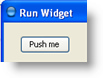
 | Пример: см. пример Открыть новый виджет при нажатии кнопки, чтобы понять, как выполнить действие при нажатии кнопки, например, открыть другой виджет. |
Общие свойства
Ширина, Высота, Привязки, Активный, Видимый, Основной цвет, Фон, Непрозрачный, Рамка, Шрифт, Всплывающая подсказка, Фокусируемый, Всплывающее меню
Пользовательские свойства
Текст
Текст метки кнопки.
 | Кнопки поддерживают многострочные тексты HTML с форматированием. Чтобы запустить HTML, начните значение свойства Text тегом |
Имя свойства: text
Тип свойства: String
Выравнивание
Горизонтальное выравнивание текста в отображаемой области кнопки.
Возможные значения:
Описание | Значение |
Слева | 2 |
По центру | 0 |
Справа | 4 |
Имя свойства: horizontalAlignment
Тип свойства: Integer
Вертикальное выравнивание
Вертикальное выравнивание текста в отображаемой области кнопки.
Возможные значения:
Описание | Значение |
Сверху | 1 |
По центру | 0 |
Снизу | 3 |
Имя свойства: verticalAlignment
Тип свойства: Integer
поля
Расстояние между границей и меткой с каждого края. Значение полей имеет следующие поля:
Свойство | Имя | Тип |
Сверху | top | целое |
По левому краю | left | целое |
Снизу | bottom | целое |
По правому краю | right | целое |
Имя свойства: margins
Тип свойства: DataTable
Операции
Список действий виджета, выполняемых при нажатии на кнопку.
Данный список может содержать ноль или более следующих операций:
- Подтвердить. Данное действие вызывает событие подтвердить корневой панели.
- Выход. Данное действие вызывает событие выход корневой панели.
- Закрыть. Останавливает работу виджета и закрывает его окно.
Имя свойства: operations
Тип свойства: Data Table
Пиктограмма
Изображение на кнопке. Если NULL, то изображение не показывается.
Имя свойства: icon
Тип свойства: Data Block
Промежуток между пиктограммой и текстом
Определяет пространство между текстом и иконкой.
Имя свойства: iconTextGap
Тип свойства: Integer
Пиктограмма при нажатии
Изображение, отображающееся на кнопке при ее нажатии. Если NULL, отображается изображение по умолчанию.
Имя свойства: pressedIcon
Тип свойства: Data Block
Пиктограмма при деактивации
Изображение, появляющееся при отключении кнопки. Если NULL, иконка отключения автоматически сформируется из обычной иконки.
Имя свойства: disabledIcon
Тип свойства: Data Block
Пиктограмма
Изображение, появляющееся на кнопке при наведении на нее мыши. Если NULL, будет показано изображение по умолчанию.
Имя свойства: rolloverIcon
Тип свойства: Data Block
Прорисованный фокус
Флажок, контролирующий пиктограмму внутри кнопки при получении фокуса.
 | Данную опцию лучше отключить, чтобы улучшить вид кнопки, состоящей только из иконки. |
Имя свойства: focusPainted
Тип свойства: Boolean
Закрашивать область
Флажок, контролирующий заполнение области кнопки.
 | Данную опцию следует отключить для улучшения вида кнопки, состоящей только из иконки. |
Имя свойства: contentAreaFilled
Тип свойства: Boolean
Общие события
Скрытие, Показ, Перемещение, Изменение размеров, Клик мыши, Нажатие кнопки мыши, Отпускание кнопки мыши, Вход мыши, Выход мыши, Перемещение мыши, Вращение колесика мыши, Печать клавиши, Нажатие клавиши, Отпускание клавиши, Получение фокуса, Потеря фокуса
Пользовательские события
Клик
Данное событие возникает, когда пользователь кликает на кнопку.
 | Событие Клик должно использоваться для реакции на клики мыши вместо событий Клик мыши или Нажатие кнопки мыши. Эти события могут вызвать потерю нескольких кликов. |
Имя события: click
